トップページ > 機器利用 > 機器一覧 > 精密測定機器 > 全焦点三次元形状測定機 > 操作方法(面粗さ解析編)
ページ番号:248172
掲載日:2024年9月13日
ここから本文です。
操作方法(面粗さ解析編)
= 注意 =
- 粗さ解析を行うには一定以上の解像度や倍率の高いレンズを選択する必要があります。
- まだ測定をしていない場合は測定編を最初にご覧ください。
手順1 形状除去※オプション作業
|
|
|
測定したい箇所が左図のように曲面状の場合、正しい結果が算出されない場合があります。 まず、フォームリムーバル機能により形状除去を行います(右図)。
※フォームリムーバルの作業手順は職員より直接操作指導させていただきます(要指導員料)。 ※解析箇所の形状によっては形状除去をしなくても解析できる場合があります。 |
手順2 測定箇所の選択
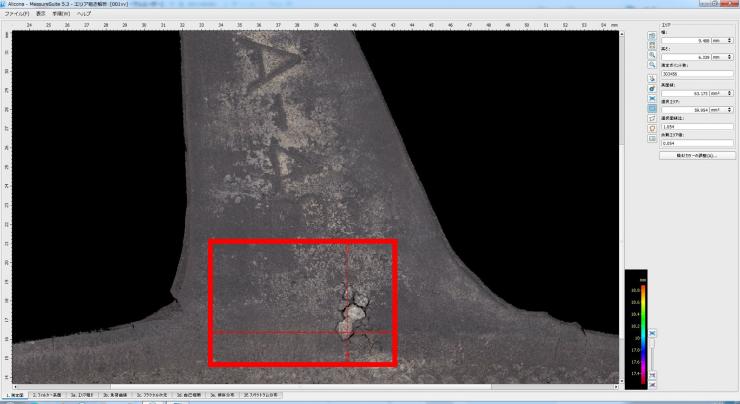 |
|
測定したデータを選択して、解析メニューからエリア粗さ解析をクリックします。
全領域・四角形・多角形・フリーハンドから任意の形状を選んで、測定対象の領域を囲みます(赤枠)。 特に四角形は辺の長さを指定することも可能です。
評価エリアは注目したいエリアの5倍以上の領域選択が推奨されています。
※測定箇所の赤線は分かりやすくするために画像を加工しています。 |
手順3 フィルタリング
 |
|
タブを切り替えて、解析に不要な曲面形状などのフィルタリング処理を行います。 なお、極端な曲面形状に対する形状除去は手順1で行ってください。
ISO 16610-61またはISO 16610-71で規定されているフィルターが採用されています。 全6種類のフィルターから形状に応じた適切なフィルターを選択して解析します。
※フィルターの種類については担当職員にお問い合わせください。 |
手順4 各種パラメータの表示
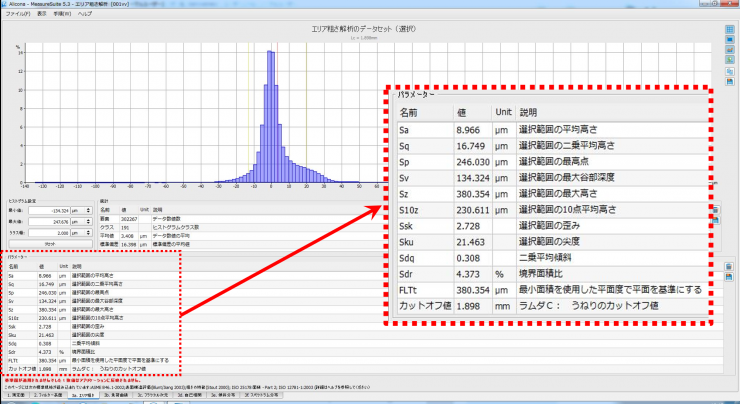 |
|
タブを切り替えると、パラメータの一覧表を表示できます(赤枠点線内)。 数値はTXTデータやCSVデータで取り出すことが可能です。 |
※この解説は簡易的な説明です。詳細な操作方法について指導が必要な場合は、使用料の他に指導料が1時間あたり2,500円かかります。
より良いウェブサイトにするためにみなさまのご意見をお聞かせください

